摘要:了解 Premiere Pro 中的时间轴面板及其基本编辑操作,包括使用播放指示器进行播放与定位以及移动、剪切和删除剪辑等基础编辑功能,帮助打下坚实的剪辑基础。
有关时间轴面板的构成及各控件的说明,请参阅:
《Pr:时间轴面板》
◆ ◆ ◆
播放与定位
播放指示器 Playhead,俗称播放头,也称时间指示器。
与源面板上的操作方式基本一致,包括一些特殊的播放方式,比如,使用快捷键 Shift + K 可回放播放指示器的邻近区域 Play Around。
同样可开启“循环播放”。

如上图所示。若没看到此按钮,可点击右侧“+”号按钮,找到并拖入。
时间标尺下方出现的彩色线条的含义:
黄线,表示 Pr 预期能平滑播放。
红线,表示在预览时可能有丢帧情况。
绿线,表示已经实时渲染,能正常播放。
快速定位播放指示器的方法:
(1)到上/下一个剪辑点
Go to Previous/Next Edit Point
快捷键:↑ / ↓
(2)到序列头/尾
Go to Sequence-Clip Start/End
Win:Home / End
Mac:fn + ← / →
(3)转到间隔
可快速定位到序列中的间隙。
Pr菜单:序列/转到间隔
Go to Gap
序列中下一段:Shift + ;
序列中上一段:Ctrl + Shift + ;
(4)查找剪辑
可以在时间轴中根据名称等查找并定位剪辑。
Pr菜单:编辑/查找
Edit/Find
快捷键:Ctrl + F
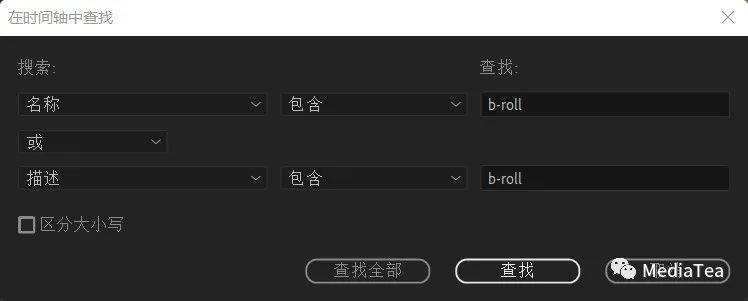
请参阅:
◆ ◆ ◆
移动、剪切、删除
工具箱中提供了许多编辑工具,最常用的就是选择工具 Selection Tool(快捷键:V),可用它来移动、选择、复制或是修剪剪辑。
1、移动剪辑
使用选择工具拖动剪辑。默认为“覆盖”方式。
加按 Ctrl 键拖动,则是“插入”方式。
按住 Ctrl + Alt 键并在原轨道上拖动,是“波纹移动”方式,不会影响其它轨道。
还可使用快捷键的方式移动选定的剪辑。默认也是“覆盖”方式。
前后移动剪辑 1 帧:Alt + ← / →
前后移动剪辑 5 帧:Alt + Shift + ← / →
移至上/下轨道 :Alt + ↑ / ↓
2、使用剃刀工具
剪片则可使用剃刀工具 Razor Tool。
快捷键:C
在需要分割的位置单击,可将剪辑切为两段。
加按 Shift 键,可以切开所有轨道上对应位置上的剪辑。
3、在播放指示器位置剪切
Pr菜单:序列/添加编辑
Add Edit
快捷键:Ctrl + K
可在任意工具状态下,剪切所有启用了“序列工作轨道指示器”的轨道上的剪辑。
使用快捷键 Ctrl + Shift + K 可剪切所有轨道上的剪辑。
4、删除选中的剪辑
Pr菜单:编辑/清除
Clear
快捷键:Backspace/Delete
Pr菜单:编辑/波纹删除
Ripple Delete
快捷键:Shift + Delete
5、删除间隔
与删除剪辑的方法一致。
还可以全选所有剪辑后,使用Pr菜单:序列/封闭间隙 Close Gap来删除所有间隙。
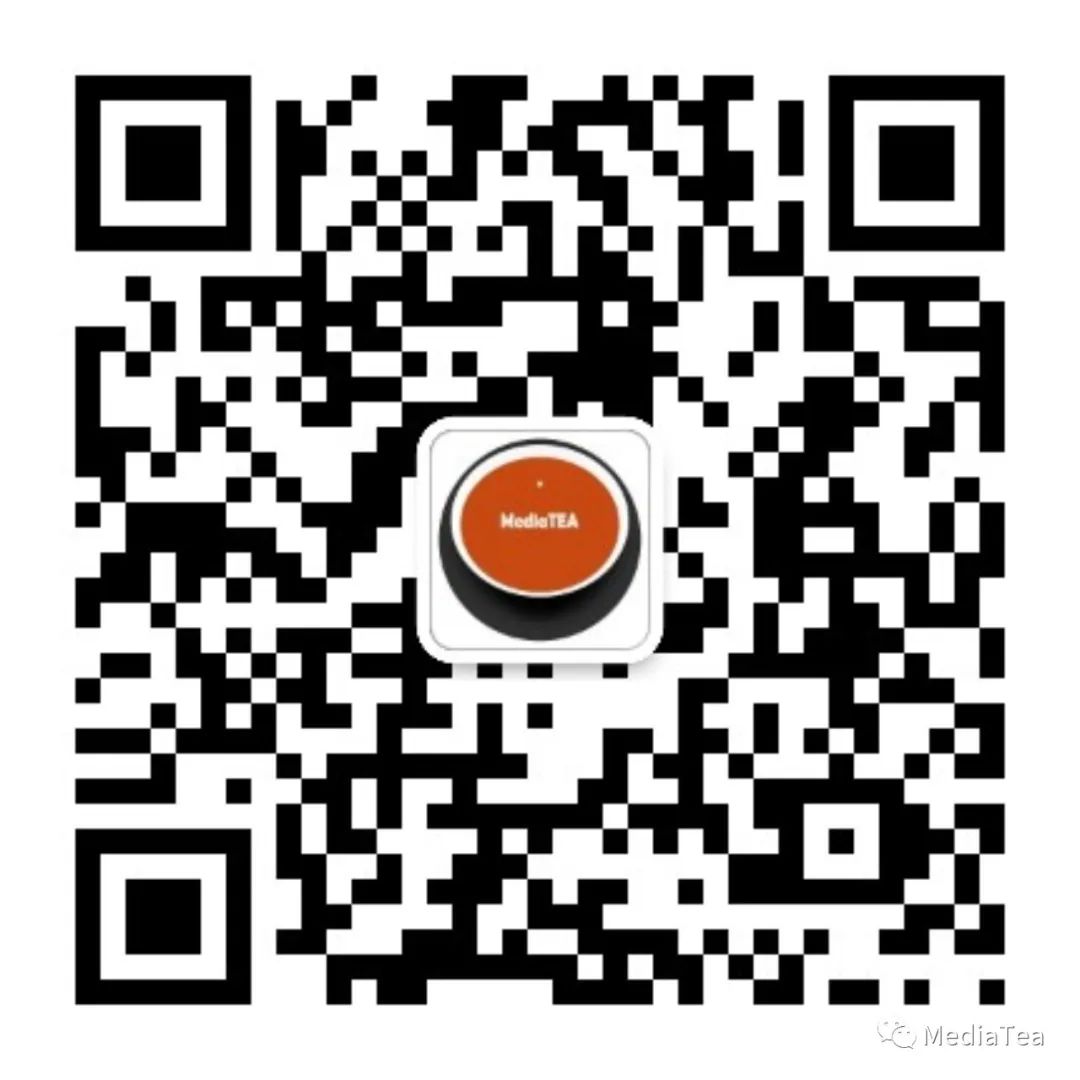
“点赞有美意,赞赏是鼓励”
























 被折叠的 条评论
为什么被折叠?
被折叠的 条评论
为什么被折叠?








